华硕手机如何取消应用锁 如何关闭应用锁
随着智能手机的普及,应用锁成为了保护个人隐私的重要工具之一,而在使用华硕手机的过程中,取消应用锁和关闭应用锁可能是一些用户常常遇到的问题。华硕手机作为一款功能强大、性能出众的手机品牌,其内置的应用锁功能为用户提供了更多的隐私保护选择。本文将介绍华硕手机如何取消应用锁以及如何关闭应用锁,帮助用户更好地使用手机并保护个人隐私。
如何关闭应用锁
具体步骤:
1.打开手机首先进入手机系统工具界面,寻找系统设置图标,如下图所示,点击图标进入系统设置页面
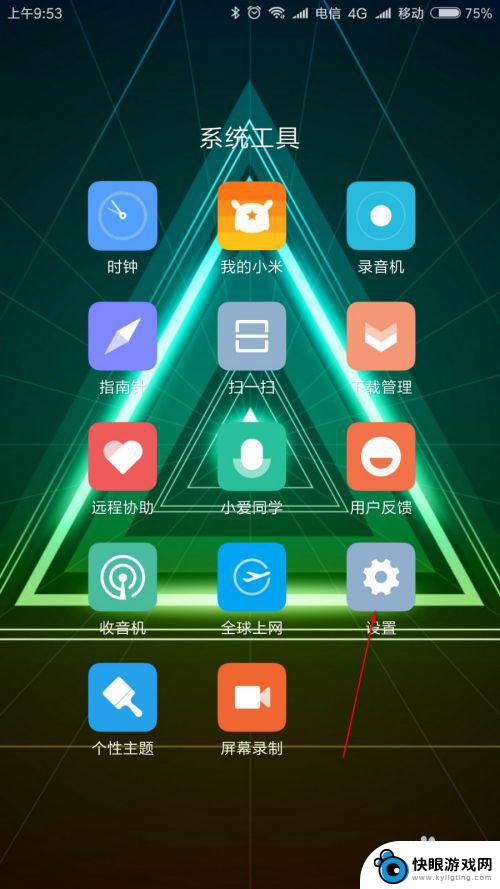
2.进入系统设置页面后,由于首屏看不到应用锁功能,因此需要向下滑动操作寻找应用锁选项
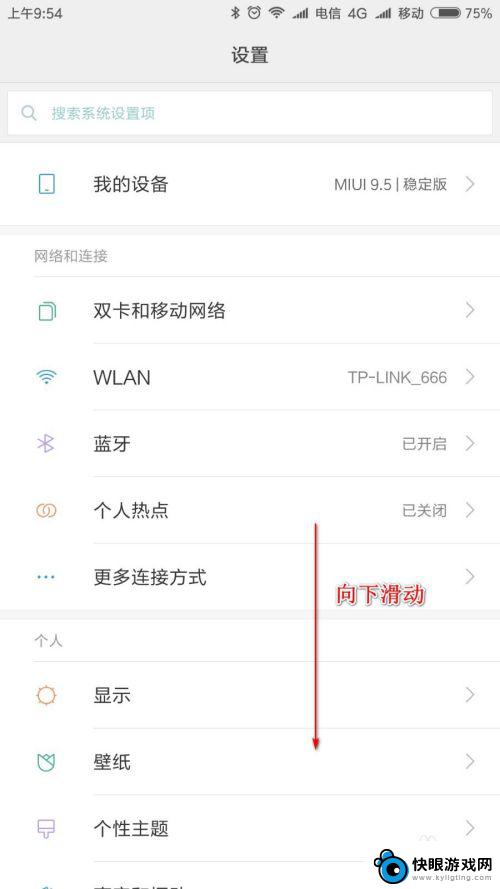
3.如下图所示,找到应用锁选项后。点击进入,进入应用锁界面需要输入密码验证操作者的身份,因此需要牢记之前设置好的密码
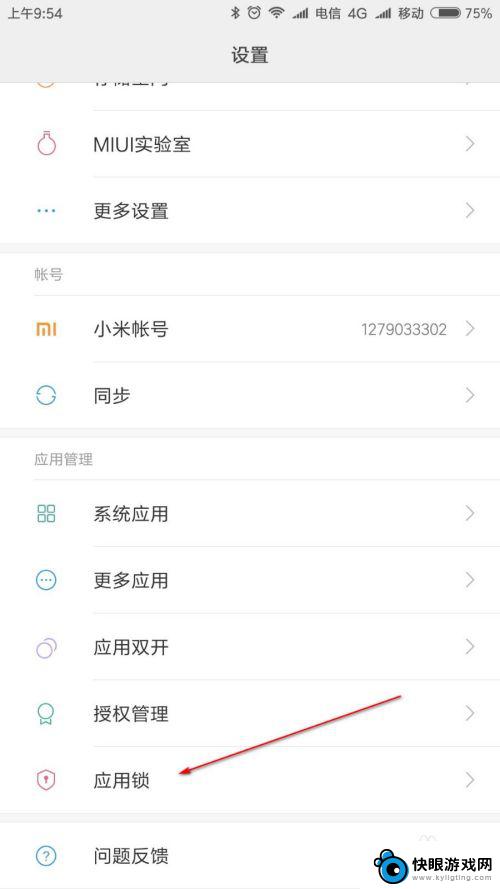
4.进入应用锁界面后,我们可以有两种方式解除应用锁功能。第一种方式我们可以选择只关闭对应软件的应用锁,通过关闭具体应用的应用锁开关实现应用锁的关闭,如下图所示
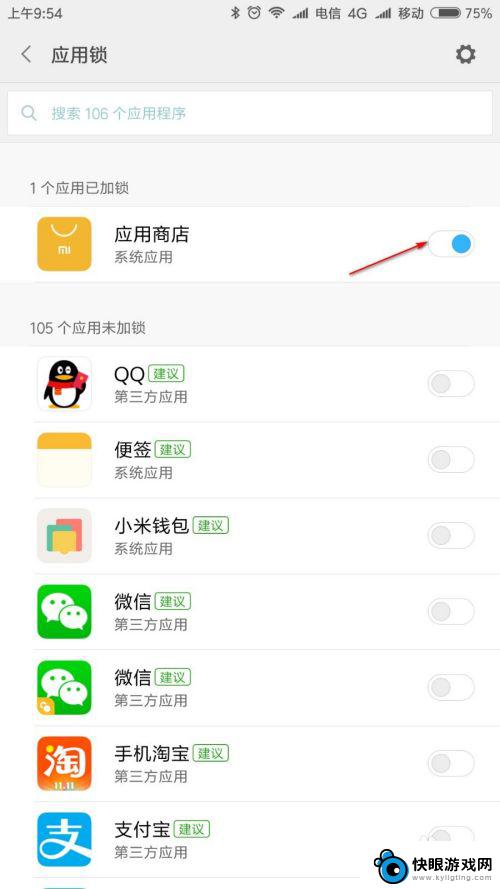
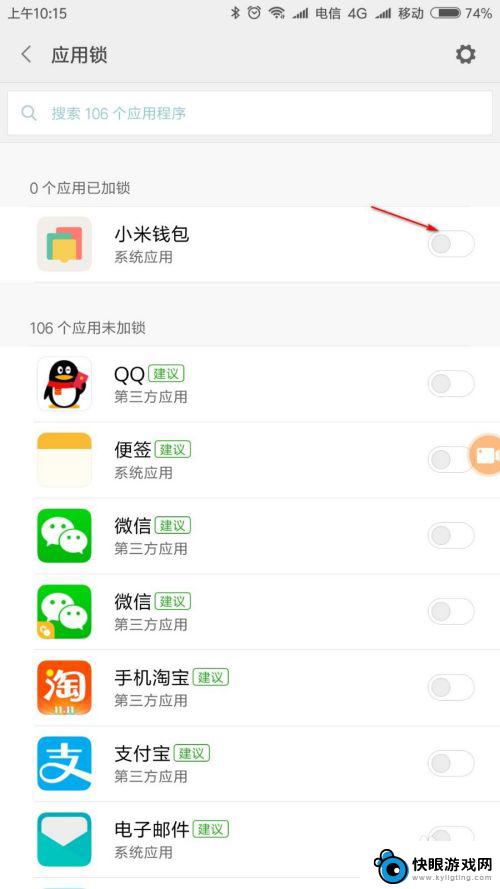
5.第二种方式我们可以关闭整个系统的应用锁,可以通过点击右上角的设置。进入后配置界面后,操作关闭应用锁的开关,然后按照提示确认操作即可关闭整个系统的应用锁功能了
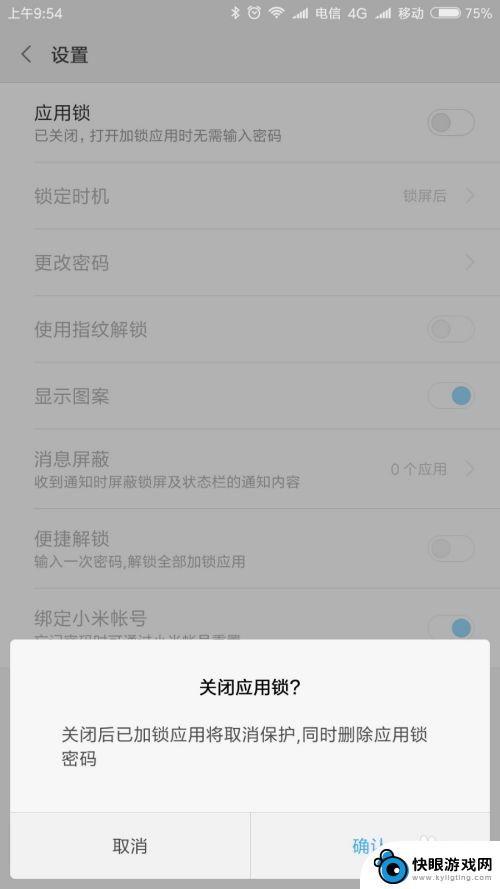
以上是关于如何取消华硕手机应用锁的全部内容,如果您遇到相同的问题,可以参考本文中介绍的步骤进行修复,希望对大家有所帮助。
相关教程
-
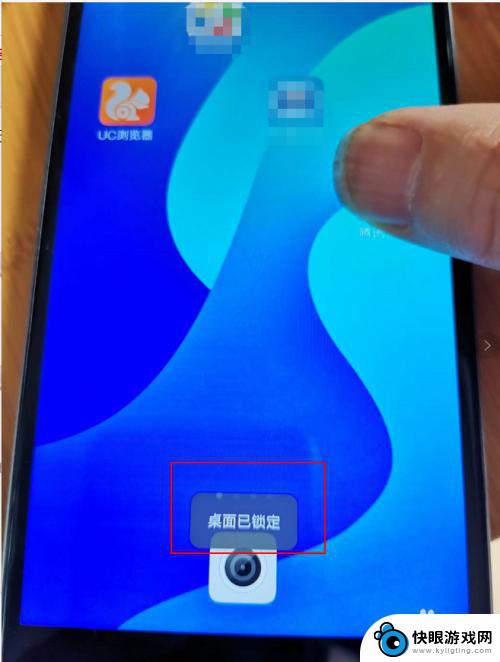 坚果手机图标如何取消锁定 如何解除手机桌面锁定
坚果手机图标如何取消锁定 如何解除手机桌面锁定在日常使用坚果手机时,有时候我们会不小心将某些应用的图标锁定在手机桌面上,造成不便,那么如何取消这些图标的锁定呢?其实操作非常简单,只需长按被锁定的图标,然后拖动至取消或删除位...
2024-10-31 09:30
-
 怎么用华为手机取消苹果订阅 华为手机取消苹果应用订阅步骤
怎么用华为手机取消苹果订阅 华为手机取消苹果应用订阅步骤在使用华为手机时,有时候我们可能会不小心订阅了苹果应用,而想要取消这些订阅却不知道该如何操作,下面就为大家介绍一下如何用华为手机取消苹果应用订阅的步骤。通过简单的操作,你就可以...
2024-09-21 13:16
-
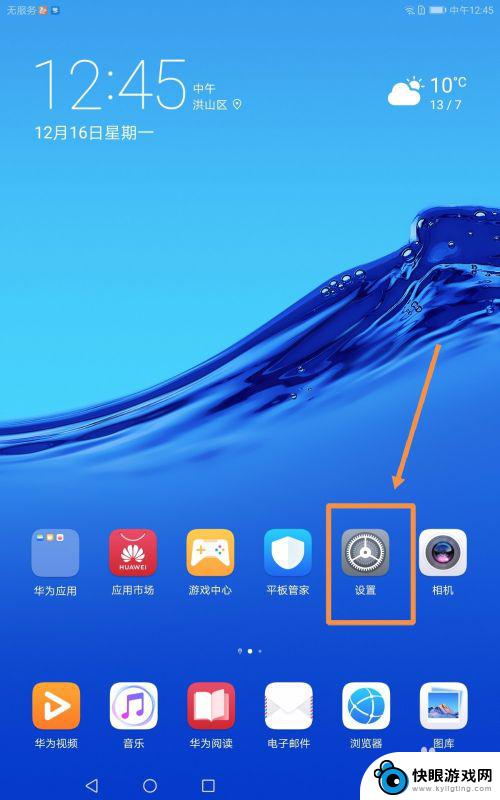 怎么取消平板电脑的锁屏密码 华为平板电脑如何取消锁屏密码
怎么取消平板电脑的锁屏密码 华为平板电脑如何取消锁屏密码在日常使用平板电脑的过程中,我们经常会设置锁屏密码来保护个人隐私和数据安全,有时候我们可能会忘记密码或者觉得密码设置过于繁琐,想要取消锁屏密码。对于华为平板电脑用户来说,取消锁...
2024-04-09 15:21
-
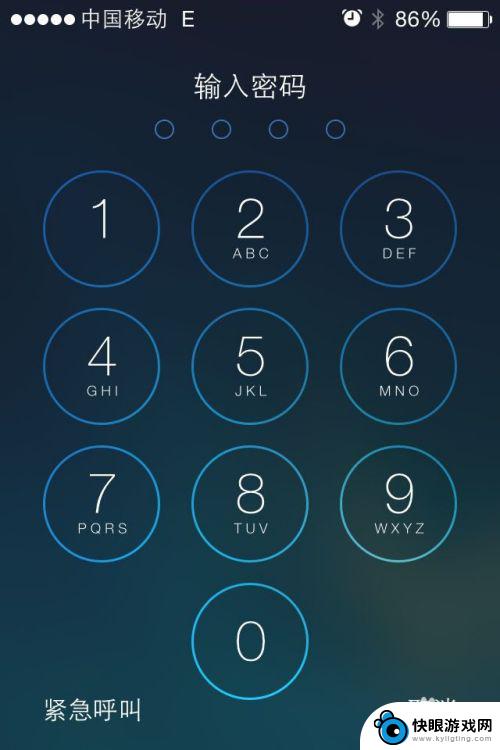 iphone屏幕密码怎么取消 如何在苹果iPhone上取消锁屏密码
iphone屏幕密码怎么取消 如何在苹果iPhone上取消锁屏密码在使用苹果iPhone时,我们常常会设置屏幕密码来保护手机中的个人信息安全,但有时候我们可能会觉得输入密码过于麻烦,希望能够取消锁屏密码。如何在苹果iPhone上取消锁屏密码呢...
2024-04-29 10:16
-
 手机如何设置应用解锁权限 华为手机应用软件权限被禁用怎么办
手机如何设置应用解锁权限 华为手机应用软件权限被禁用怎么办随着智能手机的普及,我们使用手机进行各种操作已经成为生活中不可或缺的一部分,而在使用手机应用的过程中,我们经常会遇到需要设置应用解锁权限的情况,尤其是在华为手机上可能会出现应用...
2024-04-14 11:36
-
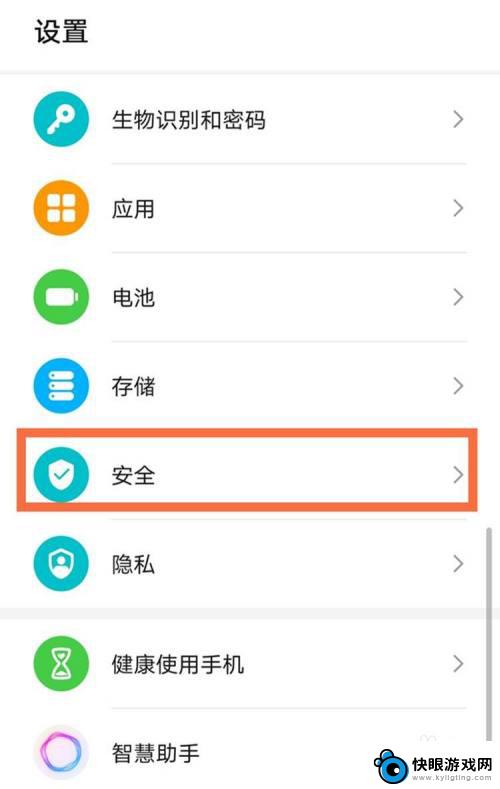 荣耀手机怎么设置应用锁密码 荣耀手机应用锁设置教程
荣耀手机怎么设置应用锁密码 荣耀手机应用锁设置教程荣耀手机作为一款备受青睐的智能手机品牌,其应用锁功能在保护用户隐私方面起着至关重要的作用,通过设置应用锁密码,用户可以有效地防止他人未经授权访问其个人信息和数据。荣耀手机如何设...
2024-05-10 09:30
-
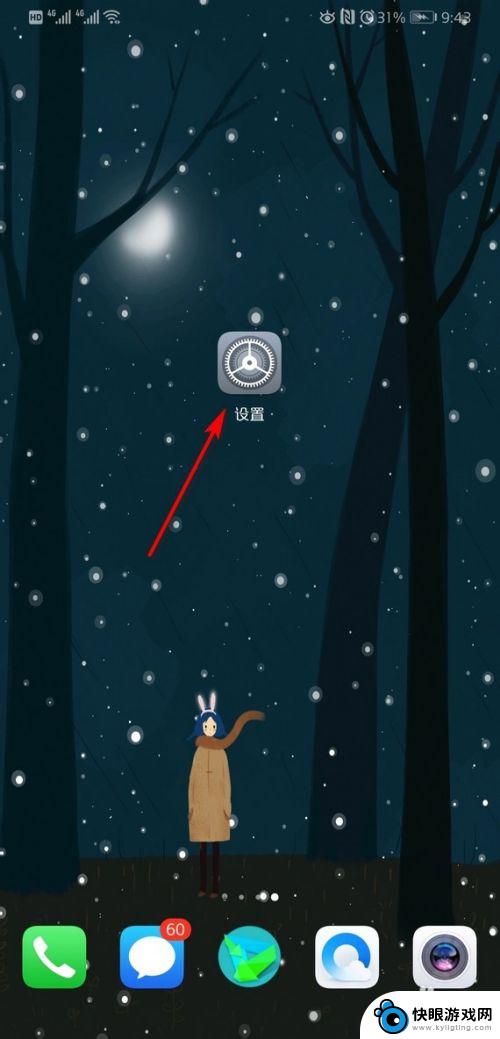 怎样解除手机密码锁屏华为 如何在华为手机上取消锁屏密码
怎样解除手机密码锁屏华为 如何在华为手机上取消锁屏密码在日常生活中,手机已经成为我们生活中必不可少的一部分,为了保护个人隐私和信息安全,很多人都会在手机上设置密码锁屏。有时候我们可能会忘记密码或者想要取消锁屏密码。针对华为手机用户...
2024-01-01 08:35
-
 手机如何关闭头条收藏功能 今日头条中如何取消关注和取消收藏
手机如何关闭头条收藏功能 今日头条中如何取消关注和取消收藏随着智能手机的普及,人们越来越离不开手机,手机上的应用程序也越来越多,其中包括了新闻类的应用程序。而今日头条作为一款热门的新闻应用,收藏功能成为了许多用户的喜爱。有时候我们可能...
2024-03-01 13:41
-
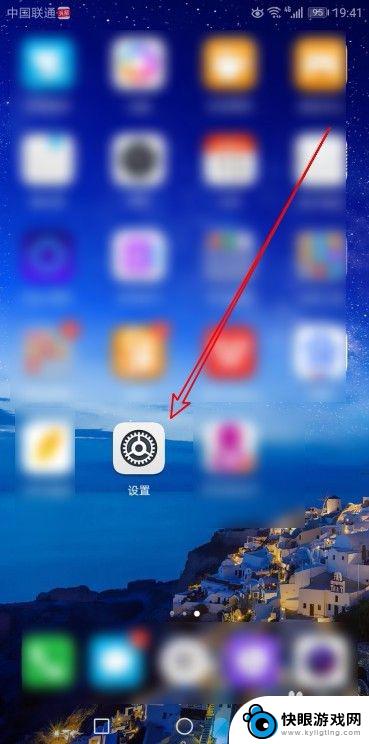 手机如何开锁不进入桌面 华为手机如何取消锁屏界面直接打开桌面
手机如何开锁不进入桌面 华为手机如何取消锁屏界面直接打开桌面在日常生活中,手机已经成为我们生活中不可或缺的工具,有时候我们可能会遇到手机无法正常解锁而无法进入桌面的情况。尤其是华为手机,有时候取消锁屏界面直接打开桌面也可能会遇到一些困难...
2024-10-07 17:33
-
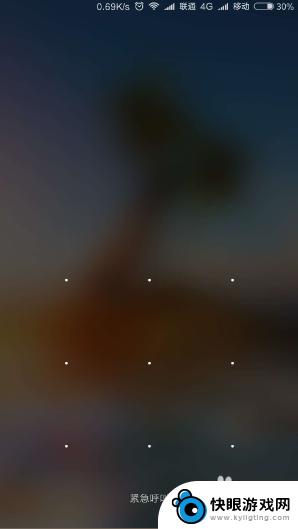 索爱手机怎么关闭密码 如何在手机上取消锁屏密码
索爱手机怎么关闭密码 如何在手机上取消锁屏密码在日常生活中,我们经常会设置手机密码来保护个人隐私和信息安全,有时候我们可能会忘记密码或者不再需要设定密码保护手机。如何在索尼爱立信(索爱)手机上关闭密码呢?取消手机锁屏密码的...
2024-07-20 12:25
热门教程
MORE+热门软件
MORE+-
 梓慕音乐免费最新版
梓慕音乐免费最新版
77.29MB
-
 金猪优选
金猪优选
30.89MB
-
 漫影漫画安卓手机
漫影漫画安卓手机
49.90M
-
 小峰管家官方新版
小峰管家官方新版
68.60M
-
 抖音来客软件
抖音来客软件
63.07MB
-
 萌动壁纸app手机版
萌动壁纸app手机版
23.60MB
-
 葡萄英语阅读app官网版
葡萄英语阅读app官网版
30.43M
-
 花漾盒子软件手机版
花漾盒子软件手机版
67.28M
-
 闯关有宝app
闯关有宝app
46.71MB
-
 蜂毒免费小说手机版app
蜂毒免费小说手机版app
18.25MB